- Autouzupełnianie hasła na iPhonie
- Zmień hasło Outlooka na iPhonie
- Zmień hasło AOL w telefonie
- Zapomniałem hasła do programu Notes na iPhonie
- Hasło e-mail na iPhonie
- Hasło poczty głosowej na iPhonie
- Zmień hasło do Instagrama na iPhonie
- Zmień hasło NetFlix na iPhonie
- Zmień hasło do Facebooka na iPhonie
- Zabezpiecz zdjęcia hasłem na iPhonie
- Generator haseł na iPhone'a
- Hasło Wi-Fi na iPhonie
- Zmień hasło Yahoo na iPhonie
- Zmień hasło do Gmaila na iPhonie
- Udostępnij hasło Wi-Fi na iPhonie
Godny uwagi przewodnik i metody dotyczące hasła Wi-Fi na iPhonie
 Zaktualizowane przez Lisa Ou / 25 kwietnia 2023 14:20
Zaktualizowane przez Lisa Ou / 25 kwietnia 2023 14:20Moi koledzy z klasy przyjeżdżają do naszego szkolnego projektu. Muszę udostępnić im nasze Wi-Fi, żebyśmy wszyscy mogli przeprowadzić badania. Hasło jest jednak zbyt długie i skomplikowane, a nasz router znajduje się w sypialni moich rodziców. Czy istnieje prosty sposób na znalezienie hasła do Wi-Fi na iPhonie, więc wygodniej jest go udostępnić, gdy mamy gości w domu?
W dzisiejszych czasach Wi-Fi jest jednym z podstawowych wymagań w codziennym życiu ludzi. Niezależnie od tego, czy wykonujesz projekty w pracy, czy w szkole, komunikujesz się z bliskimi lub utrzymujesz kontakt ze znajomymi w mediach społecznościowych. Podłączasz swoje urządzenie do sieci Wi-Fi, która pozostanie połączona przez długi czas, chyba że ponownie zmienisz hasło. Dlatego zapamiętywanie hasła jest niepotrzebne, ponieważ nie trzeba go za każdym razem wprowadzać ręcznie.
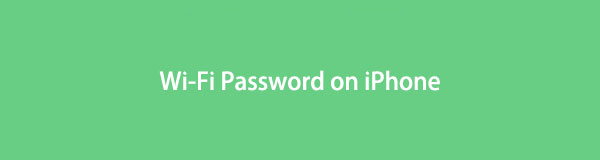
To powiedziawszy, możesz zapomnieć i napotkać niedogodności, gdy Twoi goście poproszą o hasło. Na szczęście dostępne są teraz łatwiejsze sposoby znajdowania i udostępniania hasła na telefonie iPhone. W ten sposób nie musisz za każdym razem sprawdzać routera. Co więcej, nie będzie już problemu, jeśli zapomnisz go podczas podłączania nowego urządzenia. Najbardziej godne uwagi metody zostaną wymienione poniżej, a także przewodnik dotyczący zmiany hasła Wi-Fi.

Lista przewodników

FoneLab iPhone Password Manager umożliwia skanowanie, przeglądanie i klasyfikację i więcej dla iPhone'a, iPada lub iPoda Touch.
- Skanuj hasła na iPhonie, iPadzie lub iPodzie touch.
- Eksportuj swoje hasła z urządzeń i zapisuj je jako plik CSV.
- Przywróć hasła do poczty e-mail, Wi-Fi, Google, Facebook itp.
Część 1. Jak znaleźć hasło Wi-Fi na iPhonie
Poniżej znajdują się niezwykłe sposoby na znalezienie hasła Wi-Fi na telefonie iPhone. Niezależnie od tego, czy wolisz zobaczyć to ręcznie, w aplikacji Ustawienia, czy za pomocą wygodnego narzędzia innej firmy, metoda będzie dla Ciebie odpowiednia.
Metoda 1. Sprawdź router Wi-Fi
Najbardziej podstawowym sposobem sprawdzenia hasła Wi-Fi jest sprawdzenie routera. W większości przypadków naklejka gdzieś na routerze jest prawie zawsze dostępna, aby pomóc Ci zobaczyć jej informacje. Zawsze zawiera domyślną nazwę i hasło do Twojej sieci Wi-Fi.
Weź sobie do serca poniższe łatwe wskazówki, aby opanować, jak znaleźć hasło Wi-Fi na iPhonie, sprawdzając router Wi-Fi:
Krok 1Przejdź do routera Wi-Fi i sprawdź z tyłu lub pod spodem, aby znaleźć naklejkę zawierającą informacje. Na naklejce będzie widoczna nazwa użytkownika, hasło i szczegóły Twojej sieci Wi-Fi.
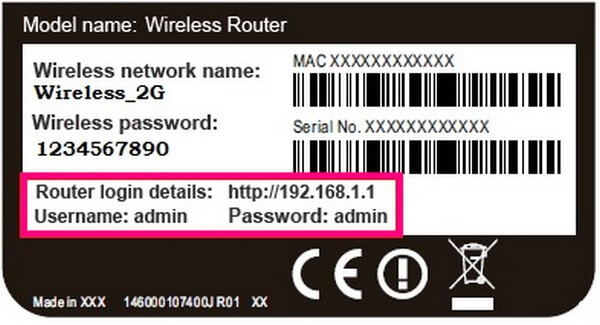
Krok 2Gdy zobaczysz hasło na naklejce, możesz uzyskać dostęp do iPhone'a Ustawienia aplikacja> Wi-Fi > nazwę sieci Wi-Fi, a następnie wprowadź hasło, aby się połączyć. Z drugiej strony, jeśli sieć jest ukryta, dotknij Inne opcja. Następnie wprowadź nazwę sieci Wi-Fi, typ zabezpieczeń i hasło.
Jednak sprawdzenie routera Wi-Fi nie będzie już działać, jeśli już zmieniłeś hasło. Ma to zastosowanie tylko wtedy, gdy nadal używasz domyślnego hasła, ponieważ jest ono wydrukowane na naklejce routera.

FoneLab iPhone Password Manager umożliwia skanowanie, przeglądanie i klasyfikację i więcej dla iPhone'a, iPada lub iPoda Touch.
- Skanuj hasła na iPhonie, iPadzie lub iPodzie touch.
- Eksportuj swoje hasła z urządzeń i zapisuj je jako plik CSV.
- Przywróć hasła do poczty e-mail, Wi-Fi, Google, Facebook itp.
Metoda 2. Uruchom aplikację Ustawienia
Być może już zmieniłeś nazwę użytkownika i hasło do swojej sieci Wi-Fi, ale nie martw się. Obsługując Wi-Fi w aplikacji Ustawienia iPhone'a, możesz ponownie zobaczyć hasło i udostępnić je później swoim gościom w domu. Ta metoda wymaga tylko prostych wskazówek, więc proces jest prawie tak samo prosty jak poprzednia metoda.
Postępuj zgodnie z poniższymi instrukcjami, aby ustalić, jak uzyskać hasło Wi-Fi z iPhone'a, uruchamiając aplikację Ustawienia:
Krok 1Odblokuj iPhone'a i uruchom Ustawienia aplikację na swoim urządzeniu. Następnie przejdź do zakładki Wi-Fi. Zobaczysz to w górnej części Ustawień pod Twoim profilem.

Krok 2Na następnym ekranie zostaną wyświetlone aktywne sieci Wi-Fi wraz z innymi opcjami. Znajdź swoją sieć Wi-Fi i dotknij symbolu informacji po jej prawej stronie.

Krok 3Na liście opcji zobaczysz Hasło z ukrytymi znakami. Stuknij go raz, a hasło zostanie automatycznie ujawnione bez problemu.
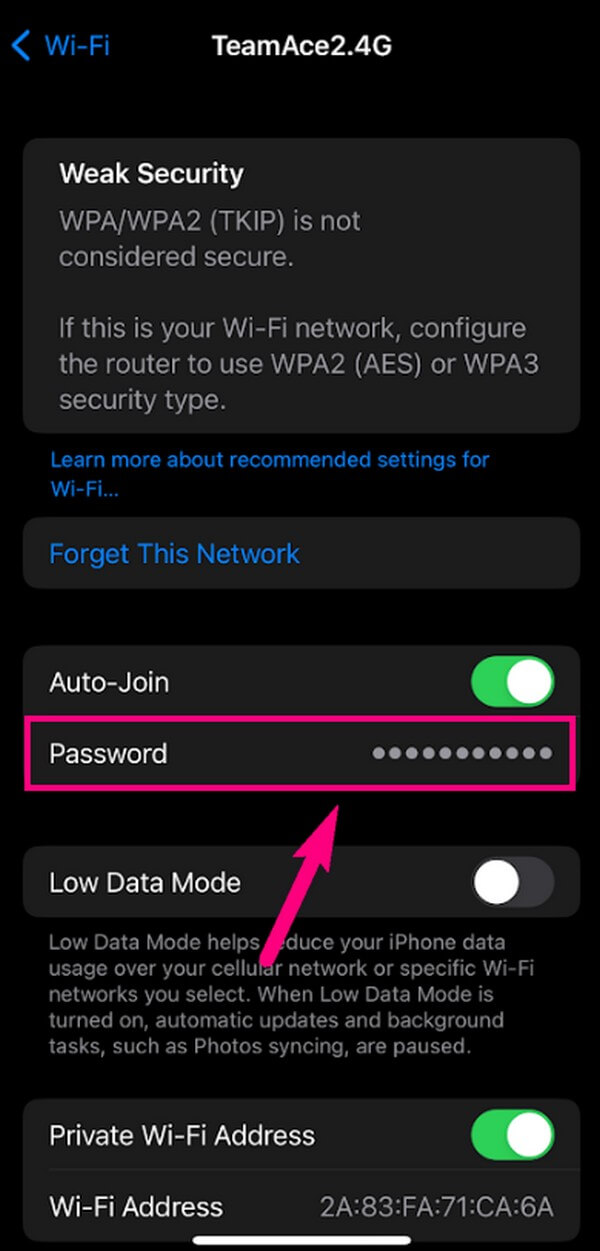
Pamiętaj, że ta metoda nie będzie możliwa, jeśli nie masz już połączenia z siecią Wi-Fi. Uprzejmie przejdź do nadchodzącego procesu, aby przezwyciężyć tę sytuację.
Metoda 3. Wypróbuj FoneLab iPhone Password Manager
Jeśli rozłączyłeś się z siecią Wi-Fi, nadal masz szansę znaleźć hasło Wi-Fi na swoim iPhonie. I to jest, aby spróbować FoneLab iPhone Menedżer haseł. Ten program może skanować kilka haseł na Twoim iPhonie, w tym hasło Wi-Fi. Wystarczy kilka kliknięć, aby później wyświetlić hasło i udostępnić je gościom, a nawet rodzinie, jeśli je zapomną. Proces tej metody jest prosty dzięki przyjaznemu dla oczu interfejsowi narzędzia. Dzięki temu nie musisz się martwić o napotkanie skomplikowanych procedur. Ponadto możesz go również użyć do innych haseł, takich jak Hasło do Instagrama, Hasło na Facebooku, itp.

FoneLab iPhone Password Manager umożliwia skanowanie, przeglądanie i klasyfikację i więcej dla iPhone'a, iPada lub iPoda Touch.
- Skanuj hasła na iPhonie, iPadzie lub iPodzie touch.
- Eksportuj swoje hasła z urządzeń i zapisuj je jako plik CSV.
- Przywróć hasła do poczty e-mail, Wi-Fi, Google, Facebook itp.
Wykonaj poniższe bezproblemowe kroki jako przykład, aby wyświetlić zapisane hasło Wi-Fi na iPhonie FoneLab iPhone Menedżer haseł:
Krok 1Zdobądź kopię Menedżera haseł FoneLab iPhone za darmo. Możesz to zrobić, wchodząc na jego oficjalną stronę i naciskając przycisk Darmowe pobieranie przycisk z ikoną Windows po lewej stronie. W przypadku użytkowników komputerów Mac kliknij przycisk Przejdź do wersji Mac najpierw wybierz opcję, a pojawi się przycisk pobierania z logo Apple. Następnie zainstaluj menedżera haseł i uruchom go na swoim komputerze.
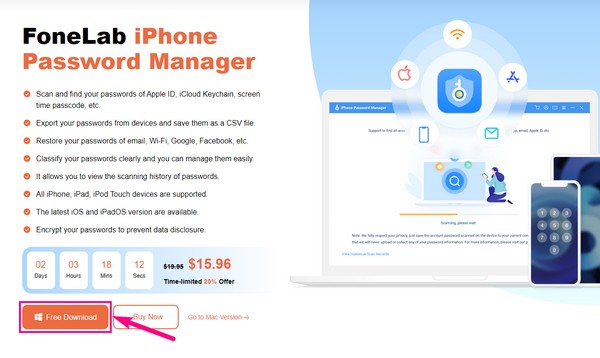
Krok 2Najpierw musisz podłączyć iPhone'a za pomocą kabla błyskawicy do komputera. Upewnij się, że postępujesz zgodnie z instrukcjami wyświetlanymi na ekranie, aby połączenie się powiodło. Następnie naciśnij prawy dolny róg Start przycisk. Pojawi się okno dialogowe z prośbą o zweryfikowanie hasła kopii zapasowej iTunes. Wpisz go, a następnie kliknij Powtórz hasło kontynuować.
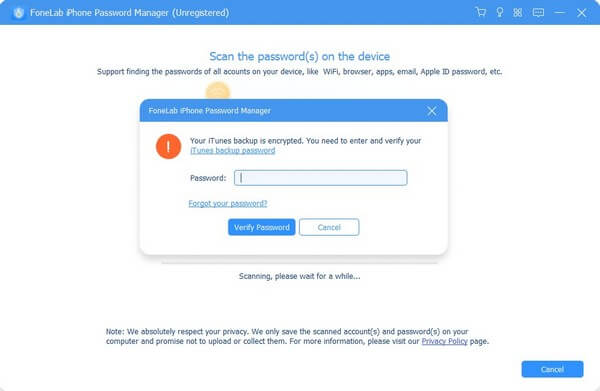
Krok 3FoneLab iPhone Password Manager rozpocznie skanowanie haseł zapisanych na iPhonie. Poczekaj chwilę, aż się zakończy, a na ekranie zobaczysz listę klasyfikacji haseł. Po lewej stronie kliknij opcję Konto WiFi u góry listy. Sieci Wi-Fi powiązane z telefonem iPhone pojawią się po prawej stronie interfejsu.
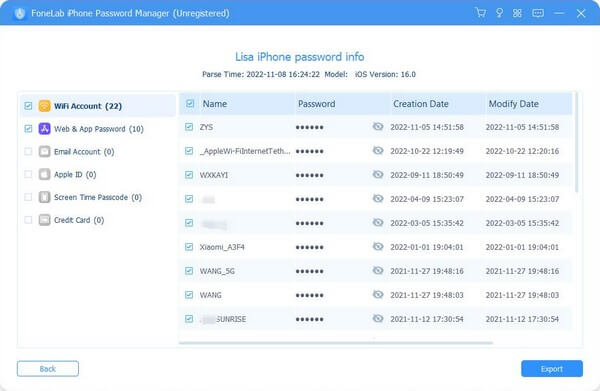
Krok 4Znajdź sieć, w której chcesz zobaczyć hasło. Następnie kliknij oko symbol odpowiadający sieci po prawej stronie, w sekcji Hasło. Umożliwi to wyświetlenie wybranego hasła. Ponadto, jeśli chcesz zapisać je na swoim urządzeniu, zaznacz żądane hasła, a następnie naciśnij Export przycisk w prawym dolnym rogu interfejsu.

FoneLab iPhone Password Manager umożliwia skanowanie, przeglądanie i klasyfikację i więcej dla iPhone'a, iPada lub iPoda Touch.
- Skanuj hasła na iPhonie, iPadzie lub iPodzie touch.
- Eksportuj swoje hasła z urządzeń i zapisuj je jako plik CSV.
- Przywróć hasła do poczty e-mail, Wi-Fi, Google, Facebook itp.
Część 2. Udostępnij iPhone'owi hasło Wi-Fi automatycznie
Teraz, gdy wiesz, jak znaleźć i zobaczyć hasło Wi-Fi na swoim iPhonie, łatwiej będzie udostępnić je gościom Twojego domu. Z drugiej strony możesz również udostępnić hasło Wi-Fi znajomym bez ręcznego wpisywania hasła. Podobnie jak inne urządzenia mobilne, iPhone ma teraz funkcję automatycznego udostępniania hasła Wi-Fi.
Zwróć uwagę na poniższe wytyczne, aby automatycznie udostępniać hasło Wi-Fi na iPhonie:
Krok 1Na ekranie głównym iPhone'a przesuń palcem od prawego górnego rogu lub od dołu, jeśli ma przycisk Początek, aby uzyskać dostęp do Centrum sterowania. Stamtąd włącz funkcje Wi-Fi i Bluetooth. Upewnij się, że Twój iPhone jest podłączony do sieci Wi-Fi.
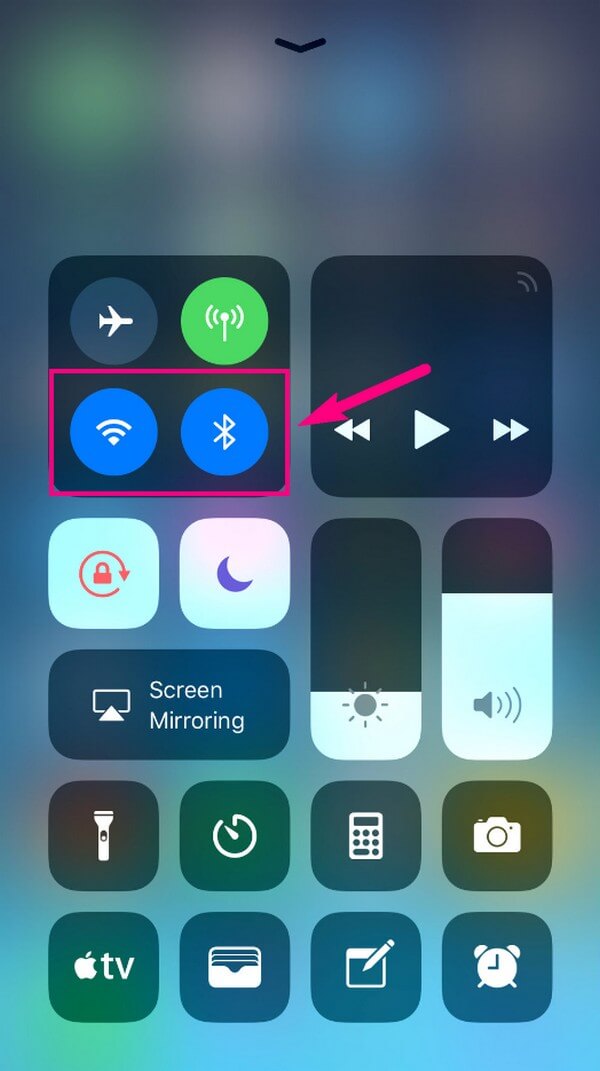
Krok 2Zdobądź drugi iPhone, który chcesz połączyć z Wi-Fi i udaj się do niego Ustawienia aplikacja. Stuknij w Wi-Fi możliwość wyświetlenia aktywnych sieci. Wybierz swoją sieć Wi-Fi, aby kontynuować. Wróć do swojego urządzenia; pojawi się wyskakujące okienko z pytaniem, czy chcesz udostępnić swoje hasło.
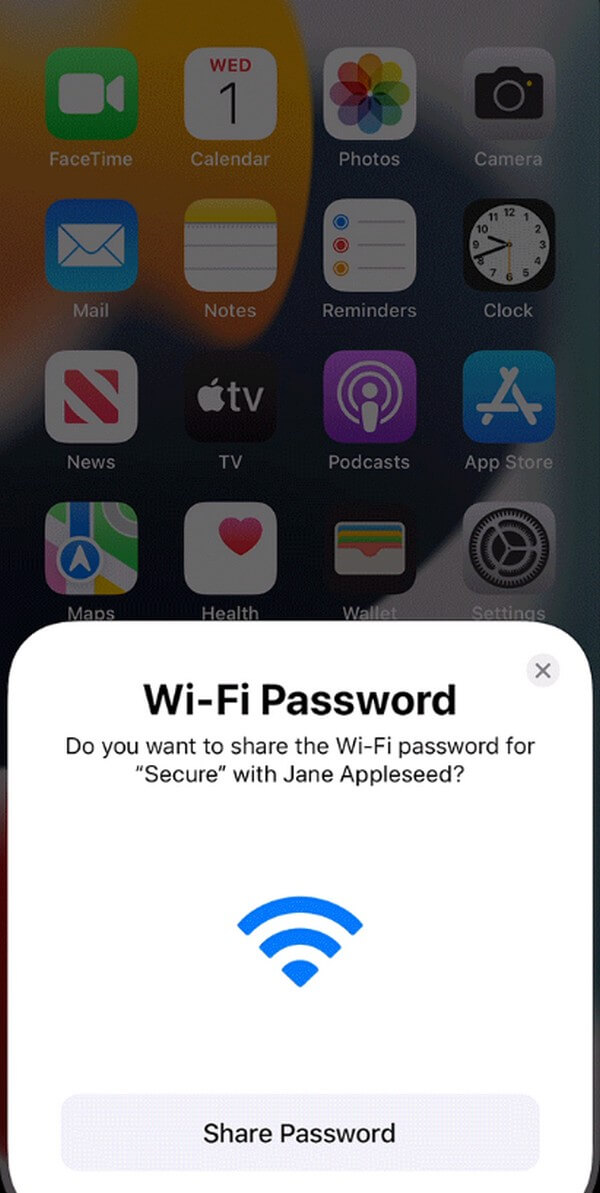
Krok 3Na koniec naciśnij Udostępnij hasło przycisk na dole, aby udostępnić hasło. Ale jeśli wyskakujące okienko się nie pojawiło, może to być spowodowane tym, że wymóg Apple dotyczący udostępniania hasła nie został spełniony. Upewnij się, że Twój adres e-mail Apple ID jest zapisany na urządzeniu żądającym podania hasła Kontakt aplikacja i odwrotnie.
Funkcja udostępniania hasła Wi-Fi jest dostępna w systemie iOS 11 i nowszych wersjach. Jeśli używasz wcześniejszej wersji iOS, możesz wrócić do poprzedniej części, aby wyświetlić hasło Wi-Fi swojego iPhone'a i udostępnić je ręcznie.
Część 3. Jak zmienić hasło Wi-Fi na iPhonie
Jeśli chcesz zmienić hasło Wi-Fi na coś, co możesz lepiej zapamiętać, oto prosta metoda. Lub możesz tylko chcieć to zmienić, aby inne niepożądane urządzenia zniknęły. Tak czy inaczej, możesz skutecznie zmienić hasło do sieci Wi-Fi za pomocą iPhone'a. Musisz tylko przygotować podstawowe informacje o sieci, w tym nazwę użytkownika, hasło i adres IP routera. W takim razie możesz przystąpić do zmiany hasła.
Pamiętaj o poniższych przykładowych wskazówkach, aby zdobyć wiedzę na temat zmiany hasła Wi-Fi na iPhonie:
Krok 1Najpierw przejdź do swojego iPhone'a Ustawienia i przejść natychmiast, naciskając przycisk Wi-Fi patka. Następnie dotknij „i” dopasowana do sieci Wi-Fi, z którą jesteś połączony. Przewiń w dół i pod adresem IPV4 wybierz i przytrzymaj Router opcja, to Skopiuj.
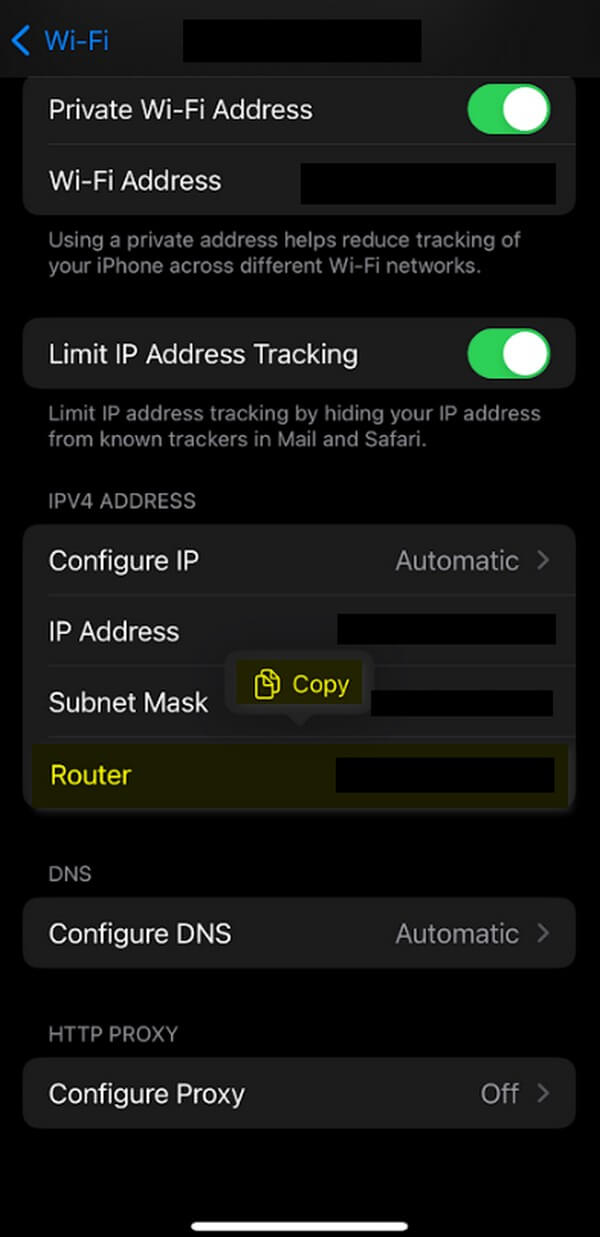
Krok 2Uruchom Safari i wklej skopiowany adres IP do paska adresu u góry lub u dołu przeglądarki. Następnie zostaniesz poproszony o zalogowanie się do nazwy użytkownika i hasła do sieci Wi-Fi.
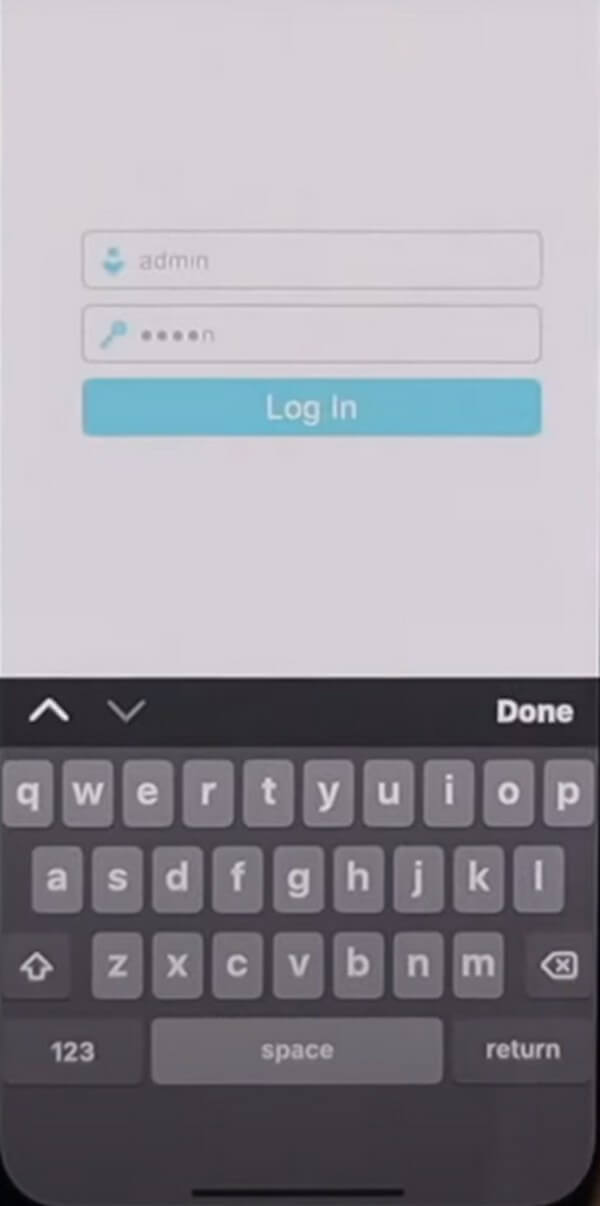
Krok 3Po lewej stronie ekranu dotknij ikony Bezprzewodowy opcję, a następnie wybierz poniżej opcję Zabezpieczenia sieci bezprzewodowej. Ustawienia hasła pojawią się wtedy po prawej stronie. Zmień odpowiednio swoje hasło w polu Hasło sieci bezprzewodowej. Następnie przewiń w dół i naciśnij kartę Zapisz u dołu, aby pomyślnie zmienić hasło.
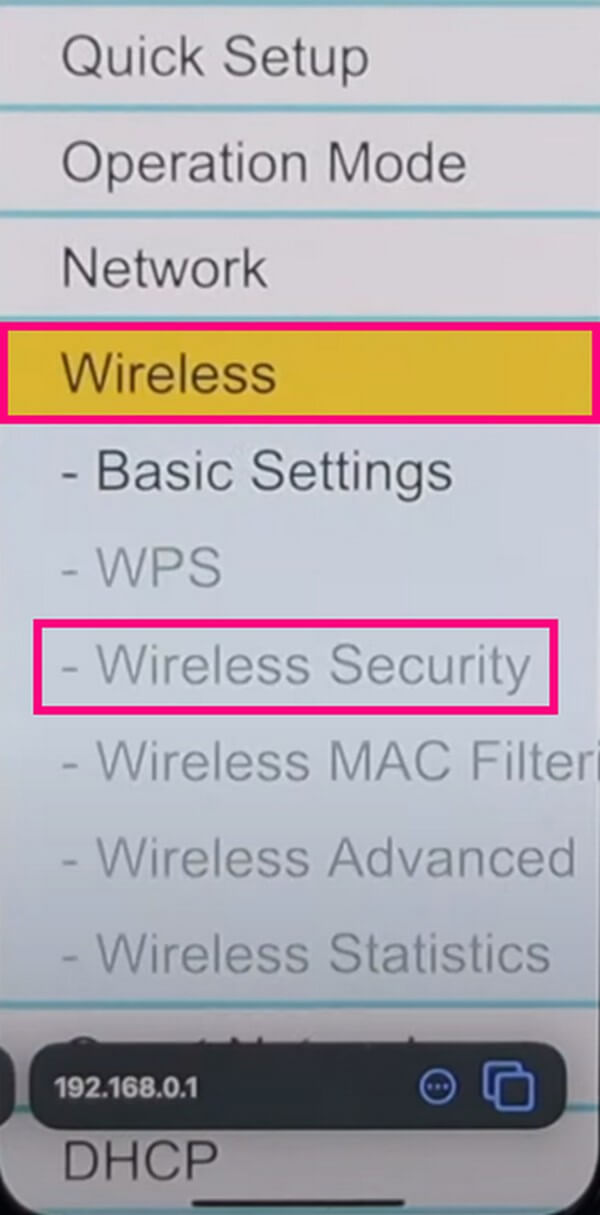

FoneLab iPhone Password Manager umożliwia skanowanie, przeglądanie i klasyfikację i więcej dla iPhone'a, iPada lub iPoda Touch.
- Skanuj hasła na iPhonie, iPadzie lub iPodzie touch.
- Eksportuj swoje hasła z urządzeń i zapisuj je jako plik CSV.
- Przywróć hasła do poczty e-mail, Wi-Fi, Google, Facebook itp.
Część 4. Często zadawane pytania dotyczące hasła Wi-Fi na iPhonie
1. Co mam zrobić, jeśli mój iPhone nie może połączyć się z Wi-Fi?
Możesz spróbować ponownie uruchomić iPhone'a, jeśli ma trudności z połączeniem z Wi-Fi. To rozwiąże problemy, takie jak usterki, opóźnienia i inne, dzięki czemu można go odświeżyć, gdy spróbujesz połączyć się ponownie po ponownym uruchomieniu. Jeśli to nie zadziała, sprawdź, czy inne urządzenia są pomyślnie połączone z Wi-Fi. Jeśli oni również mają problemy, problem może dotyczyć routera. W ten sposób tym razem możesz ponownie uruchomić router Wi-Fi i modem kablowy lub DSL, odłączając go, a następnie ponownie podłączając.
2. Dlaczego udostępnianie hasła Wi-Fi na iPhonie nie działa?
Aby funkcja udostępniania hasła Wi-Fi działała, oba urządzenia muszą mieć nowszą wersję systemu iOS, a nie tylko jedno z nich. Sprawdź też oba urządzenia Osobisty hotspot jeśli któryś z nich jest włączony. Jeśli tak, wyłącz go, aby pomyślnie korzystać z funkcji udostępniania Wi-Fi. Ponadto nie zapomnij włączyć Wi-Fi i Bluetooth, jak wspomniano powyżej.
Dzięki dzisiejszej technologii łączenie się z siecią Wi-Fi przy użyciu kilku metod jest znacznie łatwiejsze. W ten sposób przeglądanie, udostępnianie i zmiana hasła Wi-Fi stało się również wydajne dzięki wbudowanym funkcjom, technikom i narzędziom innych firm. A te wymienione powyżej są jak dotąd najbardziej godne uwagi w tej sprawie. Wypróbuj je teraz, aby osiągnąć cel związany z hasłem Wi-Fi na swoim iPhonie.

FoneLab iPhone Password Manager umożliwia skanowanie, przeglądanie i klasyfikację i więcej dla iPhone'a, iPada lub iPoda Touch.
- Skanuj hasła na iPhonie, iPadzie lub iPodzie touch.
- Eksportuj swoje hasła z urządzeń i zapisuj je jako plik CSV.
- Przywróć hasła do poczty e-mail, Wi-Fi, Google, Facebook itp.
